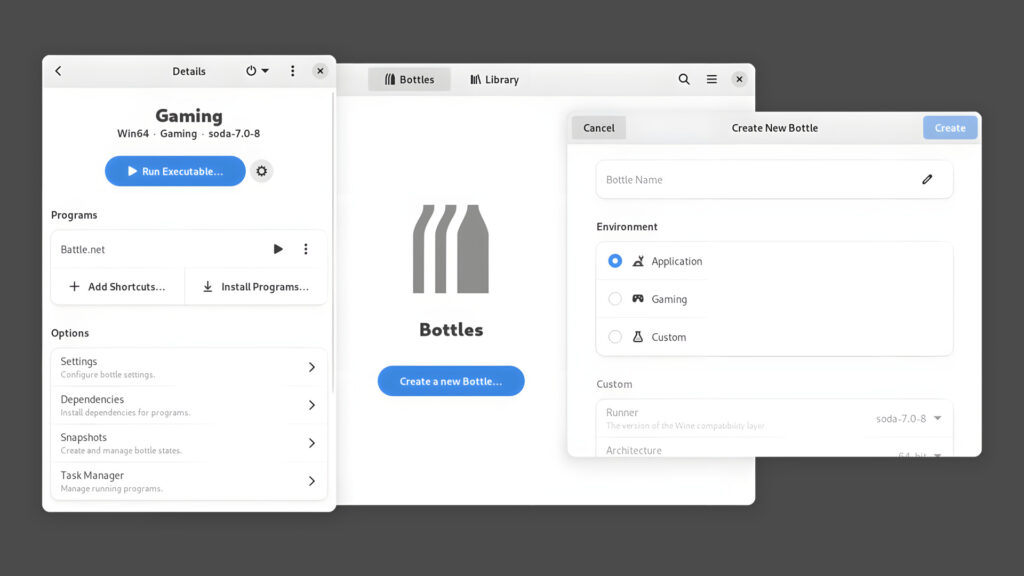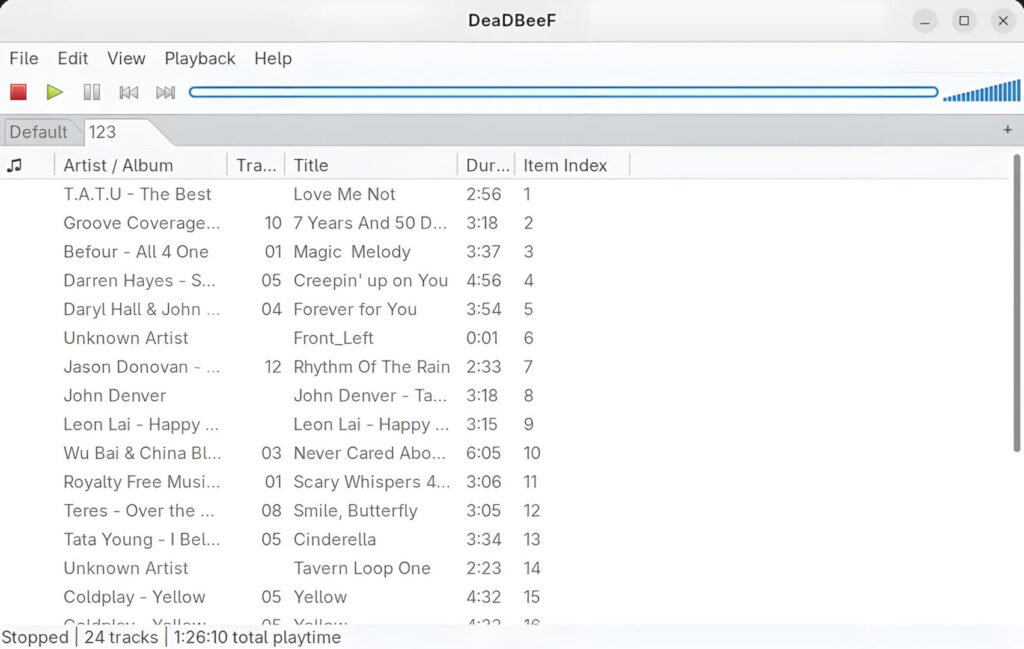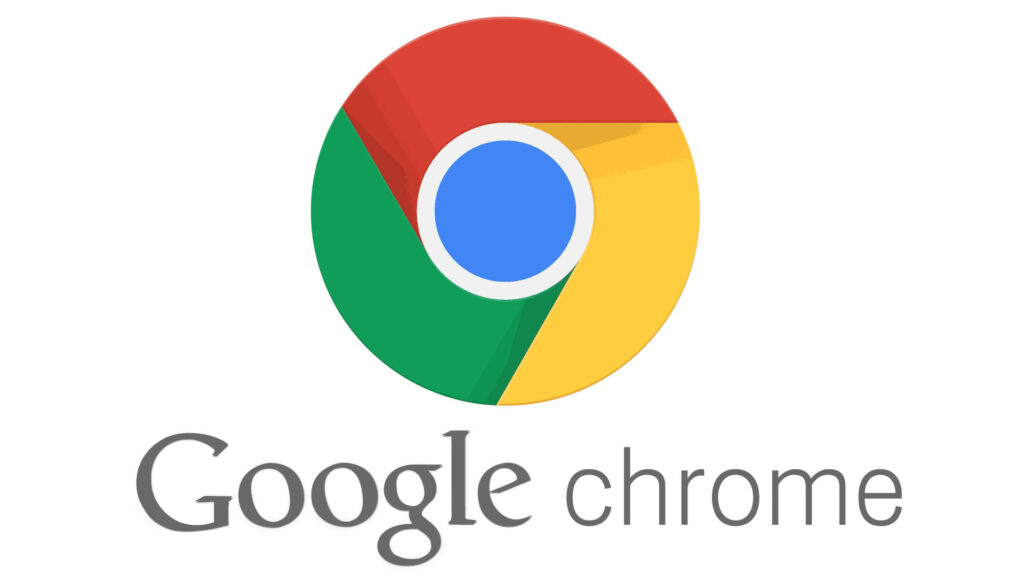Come riparare dischi e recuperare dati in Linux

Prima o poi, può capitare a tutti di avere problemi con i dischi, che siano rigidi o SSD, e normalmente l’utente tipico dei sistemi Linux è più tecnico e preparato dal punto di vista hardware quindi è sempre utile conoscere e saper utilizzare gli strumenti software più basilari per riparare dischi e recuperare dati.
A seguire le applicazioni più adatte per come riparare dischi e recuperare dati in Linux, prima quelle GUI (interfaccia grafica) e a seguire quelle CLI (interfaccia terminale)
App GUI essenziali per riparare dischi e recuperare dati su Linux
Molte delle applicazioni essenziali o di base disponibili per le numerose distribuzioni GNU/Linux per l’uso quotidiano o per uso tecnico (ad esempio, RescaTux, SystemRescue e GParted Live) di solito sono già installate per impostazione predefinita in esse o nei loro repository. Pertanto, l’ideale è sapere cosa sono e come funzionano o le opzioni importanti per saperli usare al momento giusto e necessario.
GParted Live
Tra tutti gli strumenti conosciuti e disponibili, GParted è, senza dubbio, il più universale e più utilizzato in assoluto. E questo perché si tratta di un editor di partizioni libero molto efficiente ed efficace che ci permette di gestire graficamente le partizioni del disco. Con esso potremo ridimensionare, copiare e spostare partizioni senza perdita di dati, su dischi con file system nativi Windows, macOS e GNU/Linux, tra gli altri. E la cosa migliore è che può essere utilizzato in modalità Live che ci permette di usarlo direttamente quando il nostro sistema non si avvia più o ha problemi di accesso.
Con questo strumento possiamo eseguire azioni vitali su dischi/partizioni come: creare o eliminare, ridimensionare o spostare, controllare, etichettare, stabilire un nuovo UUID, copiare e incollare. Mentre a livello di file system è possibile gestire: Btrfs, Exfat, Ext2/Ext3/Ext4, Fat16/Fat32, Hfs/Hfs+, Swap, Lvm2, pv, nilfs2, NTFS, Reiserfs/Reiser4, udf, ufs e xfs. Infine, una volta installato il pacchetto GPart è in grado di cercare partizioni perdute su dischi e dispositivi USB per provare a recuperare i dati da essi.
GNOME Disks
È uno strumento nativo dell’ambiente desktop GNOME, GNOME Disks è molto portabile. Cioè, è in grado di funzionare su altri ambienti desktop (DE) e molti gestori di finestre (WM). Pertanto, viene spesso utilizzato molto frequentemente per questi compiti tecnici di diagnosi e riparazione di dischi e unità di archiviazione. Fondamentalmente si tratta di un’utilità di gestione del disco che fornisce un modo semplice per ispezionare, formattare, partizionare e configurare dischi e bloccare dispositivi. Inoltre, è in grado di visualizzare dati SMART, gestire dispositivi, eseguire test delle prestazioni del disco e creare immagini di dispositivi USB, purché funzioni in combinazione con il pacchetto SmartMonTools.
KDiskMark
KDiskMark è un semplice strumento open source per distribuzioni GNU/Linux, che funziona come strumento di misura delle prestazioni di HDD e SSD. Funziona cioè come uno strumento in grado di eseguire test prestazionali sui dischi da esaminare. Inoltre, ha un’interfaccia utente grafica molto amichevole.
Grazie alle sue impostazioni preimpostate e alla sua potente GUI che si avvale del Tester I/O Fio, è in grado di fornire un risultato sullo schermo facile da vedere e interpretare per conoscere lo stato delle prestazioni (velocità di lettura e scrittura dei dati) dello stesso. L’applicazione è scritta in C++ con Qt e non ha dipendenze KDE.
App CLI essenziali per riparare dischi e recuperare dati su Linux
Siamo partiti presentando delle applicazioni di tipo GUI, ovvero per l’utilizzo sul desktop, adesso ci concentreremo sul tipo CLI, ovvero per il terminale o console.
Alcune sono molto moderne e conosciute e 2 di queste sono più anzianotte ma sono ancora funzionanti e disponibili nella maggior parte dei repository delle principali distribuzioni GNU/Linux.
Fsck ed E2Fsck
Fsck ed E2Fsck sono 2 diverse strumenti software con sostanzialmente lo stesso obiettivo. Mentre il primo può essere utilizzato installando il pacchetto util-linux, il secondo può essere utilizzato installando il pacchetto e2fsprogs.
Fsck consente di controllare e, facoltativamente, riparare uno o più tipi di file system Linux utilizzando i nomi dei dispositivi, i punti di montaggio, l’etichetta del file system o l’identificatore UUID corrispondenti e lavora in parallelo, per ridurre la quantità totale di tempo necessario per controllarli tutti. Mentre, nel caso di E2Fsck, che fa sostanzialmente la stessa cosa, ma si concentra solo sui file system ext2, ext3 ed ext4. E soprattutto, per i file system ext3 ed ext4 che utilizzano Journal, per gestire gli errori che si verificano quando si chiude in modo inappropriato o improvviso ad esempio quando viene a mancare improvvisamente l’alimentazione elettrica del sistema.
TestDisk contro PhotoRec
Mentre TestDisk è uno scanner di partizioni e uno strumento di ripristino del disco, PhotoRec si limita a essere uno strumento di ripristino dei file. Entrambe le utilità software provengono dallo stesso sviluppatore e la seconda è integrata nella prima. E mentre TestDisk controlla la partizione e i settori di avvio dei dischi per recuperare le partizioni perse, PhotoRec si concentra sull’essere uno strumento software di recupero dati di file, ad esempio ideale per recuperare le immagini perse dalla memoria di una fotocamera digitale, o anche dai dischi rigidi. Tuttavia, è utile anche per cercare intestazioni non audio/video e recuperare file di altro tipo.
TestDisk è ideale per recuperare i dati persi su numerosi file system, come: NTFS, FAT12, FAT16, FAT32, exFAT, ext2, ext3, ext4, btrfs, BeFS, CramFS, HFS, JFS, Linux Raid, Linux Swap, LVM, LVM2, NSS, ReiserFS, UFS, XFS.
PhotoRec include invece il supporto per il ripristino di oltre 440 formati di file, inclusi file JPG/PNG e formati MS Office e OpenOffice. Per imparare ad usarlo, ti consigliamo di esplorare direttamente il suo sito ufficiale e la sua documentazione ufficiale.
BadBlock
BadBlocks è uno strumento utilizzato per cercare blocchi danneggiati o difettosi su un dispositivo disco o dispositivo di archiviazione (solitamente su una partizione del disco), attraverso il file speciale ad esso corrispondente. Ad esempio: /dev/sda1. Si può anche indicare da quale settore del disco iniziare e terminare la diagnosi e la riparazione.
Per utilizzarlo è necessario avere installato il pacchetto e2fsprogs, che fornisce il supporto per la gestione dei file system ext2, ext3 ed ext4, che sono i principali tipi di file system utilizzati per i dischi rigidi su Debian e altri sistemi Linux. Per imparare ad usarlo, puoi esplorare la sua sezione all’interno di Arch Wiki.
Scapel e Foremost
Scalpel è un vecchio programma di informatica forense ancora in uso, ideale per recuperare file persi leggendo un database di definizioni di intestazioni e piè di pagina ed è in grado di estrarre file corrispondenti da un insieme di file di immagine o file di archivio non elaborati. È indipendente dal file system ed è in grado di funzionare su FAT16, FAT32, exFAT, NTFS, Ext2, Ext3, Ext4, JFS, XFS, ReiserFS, partizioni raw e altri file system. Fondamentalmente si tratta di una riscrittura completa della vecchia applicazione Foremost 0.69, ma è comunque utile sia per le indagini forensi digitali che per il recupero di file.
Foremost è un vecchio programma di informatica forense ancora in uso, ideale per recuperare file persi in base alle loro intestazioni, piè di pagina e strutture di dati interne. Pertanto, è ideale per lavorare su file immagine disco, come quelli generati da dd, Safeback, Encase, tra gli altri, o direttamente in un’unità. Intestazioni e piè di pagina possono essere specificati utilizzando un file di configurazione oppure è possibile utilizzare le opzioni della riga di comando per specificare i tipi di file incorporati. Questi tipi integrati analizzano le strutture dei dati di un determinato formato di file, consentendo un ripristino più affidabile e veloce.
Giunti a questo punto, vi invitiamo a visitare il fantastico Arch Wiki, nel caso vogliate saperne di più su gli strumenti per il recupero dei file.
Conclusioni
In sintesi, speriamo che questo articolo sia un ottimo punto di partenza per quei momenti in cui hai bisogno, per scopi personali o per conto terzi, di controllare, verificare e, quando necessario, riparare e recuperare dati da dischi e supporto di archiviazione su qualsiasi distribuzione GNU/Linux.
Se conosci qualche altro strumento software GUI o CLI per questo obiettivo, ti invitiamo a menzionarlo tramite commenti, a beneficio di tutti.
Fonte: https://blog.desdelinux.net/arreglar-discos-recuperar-data-linux-parte-i/
Fonte: https://blog.desdelinux.net/arreglar-discos-recuperar-data-linux-parte-ii/
Se vuoi sostenerci, puoi farlo acquistando qualsiasi cosa dai diversi link di affiliazione che abbiamo nel nostro sito o partendo da qui oppure alcune di queste distribuzioni GNU/Linux che sono disponibili sul nostro negozio online, quelle mancanti possono essere comunque richieste, e su cui trovi anche PC, NAS e il ns ServerOne. Se ti senti generoso, puoi anche donarmi solo 1€ o più se vuoi con PayPal e aiutarmi a continuare a pubblicare più contenuti come questo. Grazie!
Hai dubbi o problemi? Ti aiutiamo noi!
Se vuoi rimanere sempre aggiornato, iscriviti al nostro canale Telegram.Se vuoi ricevere supporto per qualsiasi dubbio o problema, iscriviti alla nostra community Facebook o gruppo Telegram.
Cosa ne pensi? Fateci sapere i vostri pensieri nei commenti qui sotto.
Ti piace quello che leggi? Per favore condividilo con gli altri.